組み込みのエクスポート ツールを使用して WooCommerce 製品をエクスポートする方法は?
公開: 2022-08-04WooCommere 製品の管理は、ストアを維持する上で不可欠な部分です。
ストアの所有者として、サイト間での商品の移行、データの一括更新、データのバックアップの保持など、いくつかの商品関連のタスクを実行する必要がある場合があります。
大量の商品を扱う大規模な店舗では、これらを手作業で取り扱うと、想像を絶するほどの時間とエネルギーが必要になります。
WordPress ツールは、WooCommerce 製品を一括でエクスポートできる簡単なメカニズムです。 この記事を見て、WooCommerce 製品を一括エクスポートできるさまざまな方法を理解してください。
なぜ WooCommerce 製品を輸出する必要があるのですか?
店主が製品の輸出、特に大量輸出を選択する理由はいくつかあります。 一般的なシナリオの一部を以下に示します。
- 製品を一括更新します。
- 製品を一括転送します。
- 製品および製品データのバックアップを保管してください。
- WooCommerce プラットフォーム間で製品を移行します。
- 製品を e コマース プラットフォームから WooCommerce に転送します。
- 製品カタログを Google Merchant Center や Amazon などの他の場所に追加します。
店舗の所有者には、商品データをエクスポートする理由が他にもいくつかある場合があります。 理由が何であれ、以下に詳述するエクスポート メカニズムを使用して、必要なデータを簡単にエクスポートできます。
組み込みのエクスポート ツールを使用して WooCommerce 製品をエクスポートする
WordPress には、投稿、ページ、製品、メディアなど、WordPress アカウントの複数のデータを XML 形式でエクスポートできる組み込みツールが用意されています。
組み込みの WordPress エクスポート ツールを使用して製品と製品データをエクスポートするには、
- WordPress ダッシュボードから [ツール] > [エクスポート] に移動します。
- Productsとしてエクスポートするものを選択します。
- [エクスポート ファイルのダウンロード]をクリックします。
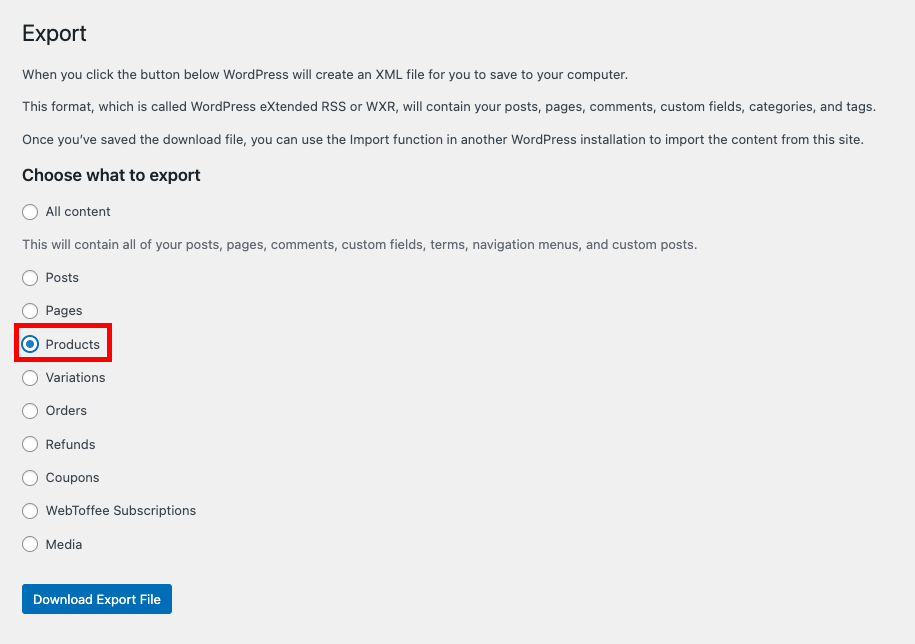
これにより、製品情報を含む XML ファイルがダウンロードされます。 この XML ファイルは、WordPress の組み込みのインポート ツールを使用してインポートできます。
WooCommerce エクスポート機能を使用して製品をエクスポートする
エクスポート ツールに加えて、WooCommerce のデフォルトのエクスポート オプションを利用して、CSV ファイルを使用して WooCommerce 製品をエクスポートすることもできます。
WooCommerce の商品と商品データを CSV ファイルにエクスポートするには、
- WordPress ダッシュボードから [製品] > [すべての製品] に移動します。
- [エクスポート] をクリックします。
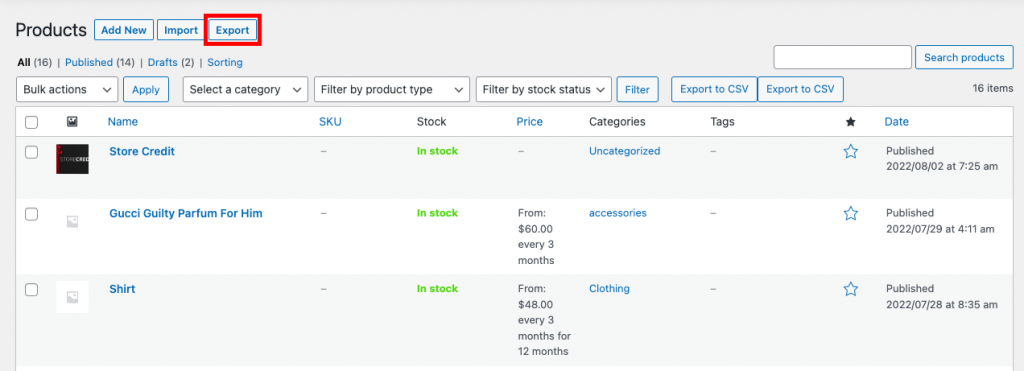
- エクスポートする列、製品タイプ、および製品カテゴリを選択するよう求められます。 必要なデータを選択します。
- 必要に応じて、エクスポート フィールドのカスタム メタをエクスポートすることもできます。
- 選択したら、[CSV の生成] をクリックします。
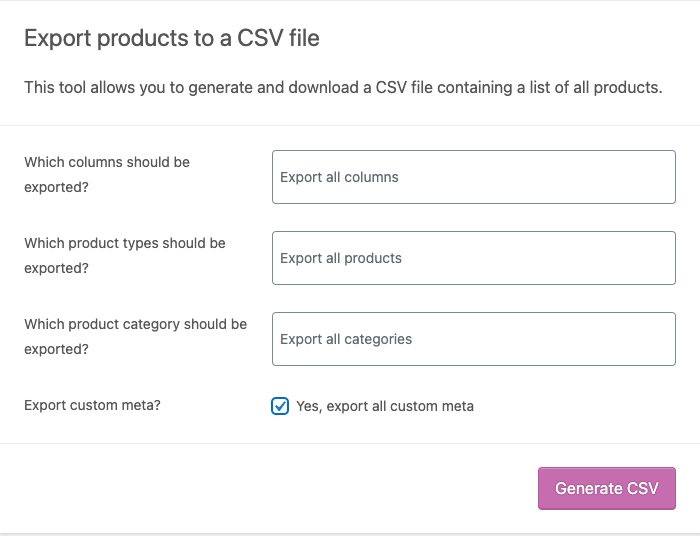
これにより、要求した製品情報を含む CSV ファイルがダウンロードされます。 サンプルのエクスポート CSV ファイルのスナップショットを次に示します。
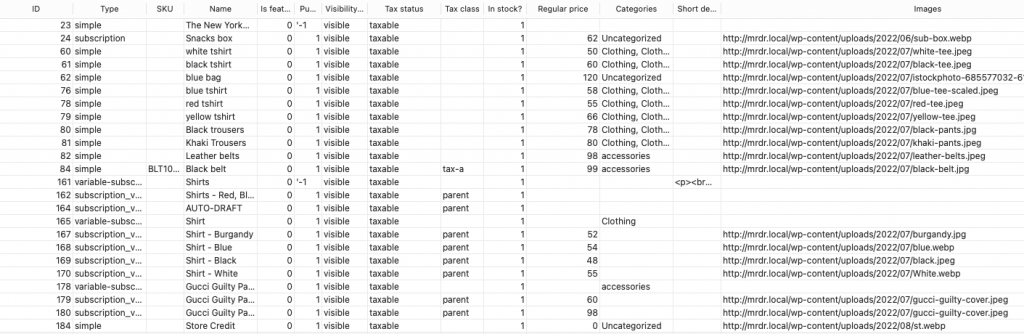
WooCommerce 製品データのエクスポートは、デフォルトのオプションを使用しても簡単です。
ただし、ここでのカスタマイズ オプションの制限により、選択的な製品のエクスポート (製品の種類とカテゴリに基づく選択的なエクスポートを除く)、エクスポート列の調整などの高度な要件を満たすことができない場合があります。
そのような要件がある場合は、プロセスを支援するために専用のサードパーティのプラグインに依存する必要がある場合があります.
無料のプラグインを使用して WooCommerce 製品を選択的にエクスポートします
WordPress と WooCommerce はデフォルトで、エクスポート プロセスを支援するツールを提供していますが、高度な要件を達成できない場合があります。 たとえば、現在在庫のある製品のみをエクスポートしたい場合、エクスポート ツールや WooCommerce 機能を使用しても意味がありません。
これは、いくつかのカスタマイズおよびフィルタリング オプションを備えたプラグインが必要になる場所です。 WebToffee の無料の製品インポート エクスポート プラグインを使用すると、いくつかのフィルターと高度なカスタマイズを利用して、必要なデータのみをエクスポートできます。
さらに、このプラグインは、製品画像とともに画像メタデータもエクスポートします。 この機能は、デフォルトの WooCommerce エクスポート機能では利用できません。
WooCommerce プラグインの Product Import Export を使用して WooCommerce 製品をエクスポートする方法は次のとおりです。
ステップ 1: プラグインをインストールする
プラグインを使用して WooCommerce 製品をエクスポートする最初のステップは、プラグイン自体をインストールして有効にすることです。

WooCommerce の製品のインポートとエクスポートは、WordPress プラグイン ディレクトリで利用できる無料のプラグインです。
ステップ 2: 投稿タイプとエクスポート方法を選択する
WooCommerce の商品をエクスポートしたいので、投稿タイプをProductとしてエクスポートすることを選択します。
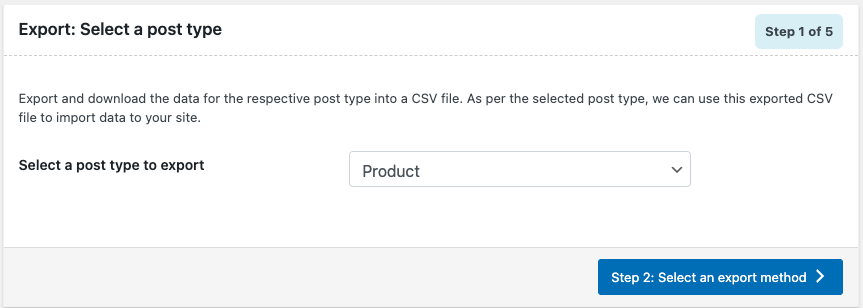
その後、エクスポート方法の選択に進むことができます。
製品のエクスポートに使用できるデフォルトのエクスポート方法は 2 つあります。 それらは、クイック エクスポートと高度なエクスポートです。
すべての基本的なエクスポート フィールドを含む製品全体をエクスポートする場合は、クイック エクスポートを使用できます。 クイック エクスポートを使用すると、ワンクリックでエクスポート プロセスを完了できます。
エクスポート ファイルから特定の製品またはフィールドを選択して除外する場合は、高度なエクスポートをお勧めします。 これは、いくつかのフィルター処理、列の選択、および高度なオプションの助けを借りて行うことができます。
高度なエクスポートを選択して、次のステップに進みましょう。
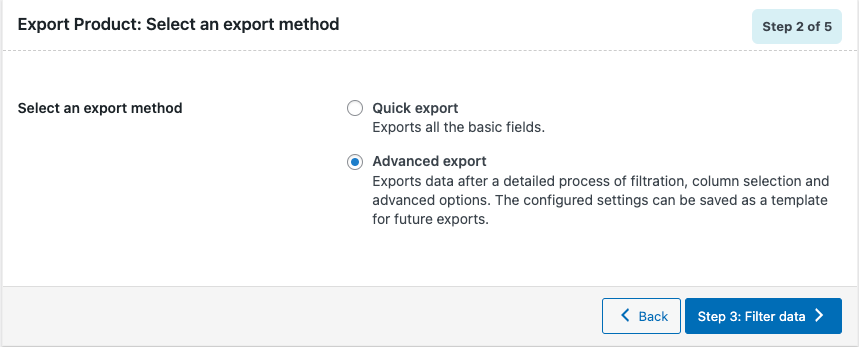
ステップ 3: エクスポート データを除外する
ここのフィルタ オプションを使用して、エクスポートする必要があるデータを除外します。 製品の数を制限する、最初の n 個の製品を除外する、カテゴリやタグなどに基づいて特定の製品をエクスポートするなど、いくつかのオプションがあります。
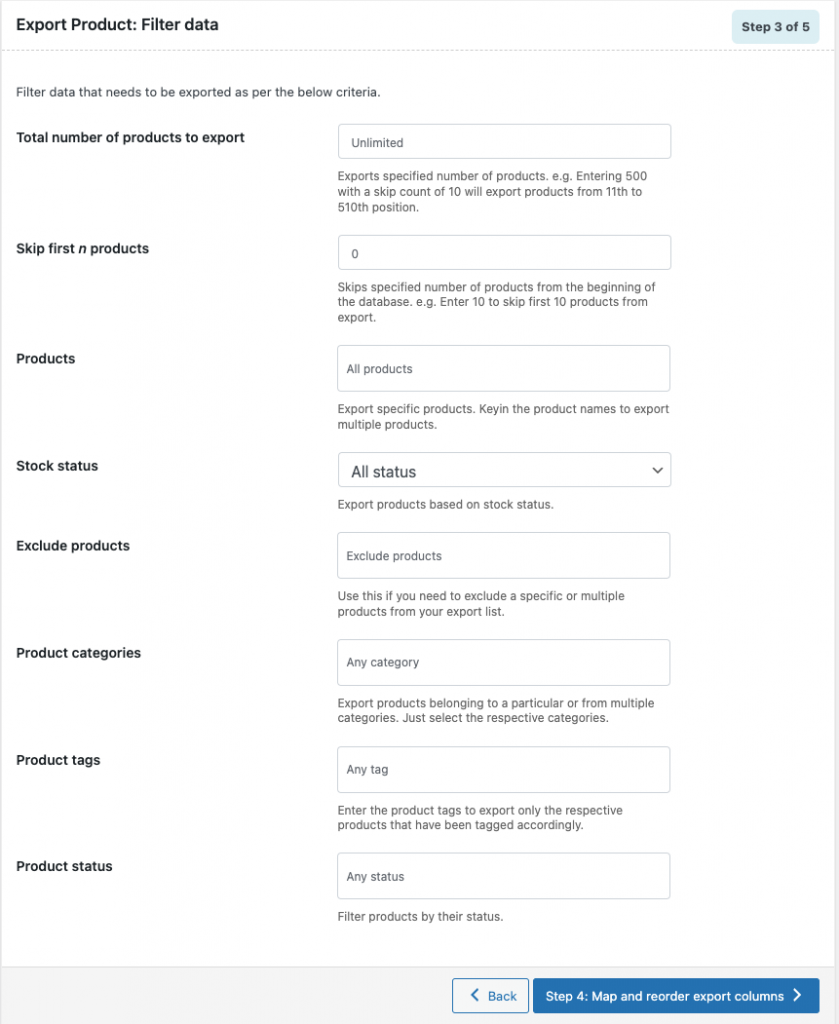
必要な構成を選択したら、次のステップに進みます。
ステップ 4: 商品列の名前を変更して並べ替える
ここでは、エクスポートする製品データの列、CSV ファイル内の対応する列の名前、CSV 内の列の配置順序などを選択できます。
このセクションのドラッグ アイコンと並べ替えアイコンを使用して、列の位置を並べ替えることができます。 これを選択したら、次のステップに進むことができます。
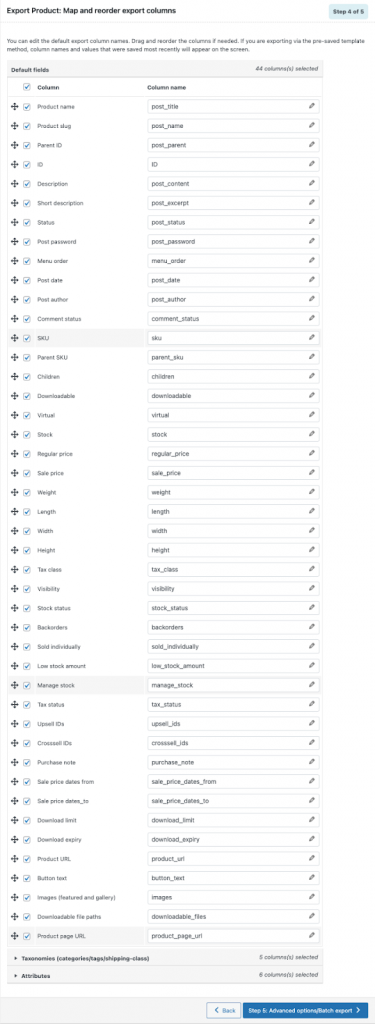
ステップ 5: CSV ファイルをエクスポートする
CSV ファイルのバッチ サイズと区切り文字を選択し、CSV ファイルをエクスポートします。 次のエクスポート アクション中にプロセス全体を繰り返す必要がないように、現在のエクスポート構成をテンプレートに保存するオプションもあります。
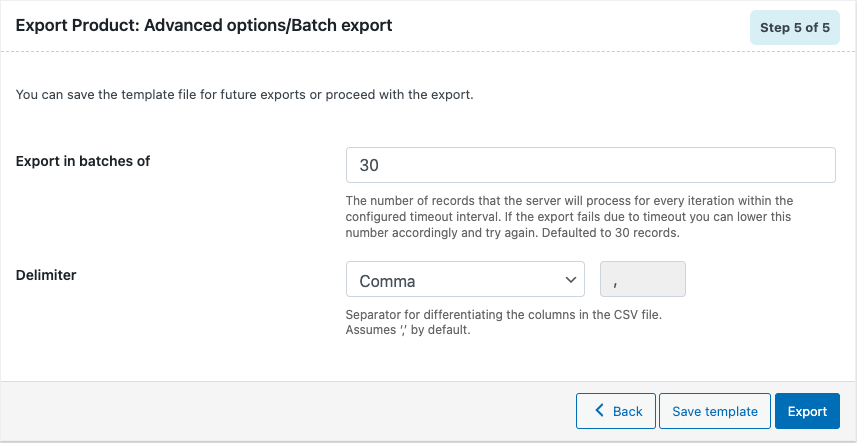
エクスポートすると、CSV ファイルがシステムにダウンロードされます。 選択した基準を満たすすべての列と製品が表示されます。
WooCommerce の製品インポート エクスポート (プロ版)
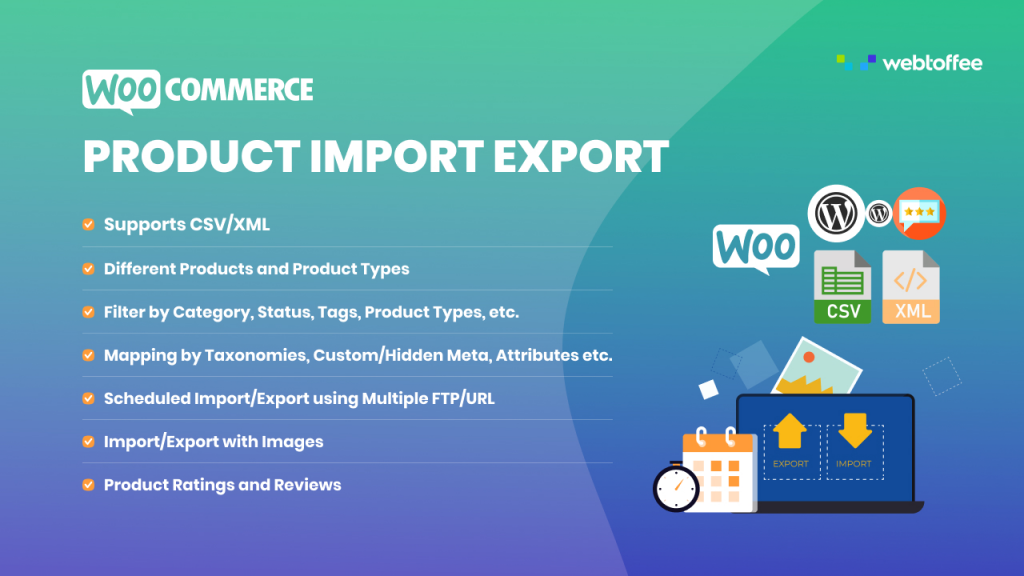
無料のプラグインに加えて、WebToffee は WooCommerce 用の Product Import Export プラグインのプレミアム バージョンも提供しています。
この WooCommerce 製品エクスポート プラグインのプレミアム バージョンは、プラグインの基本バージョンでは提供されないいくつかのカスタマイズとフィルターを提供します。 たとえば、プロ バージョンは、CSV、XML、XLS、および XLSX ファイルのエクスポートをサポートしています。 プラグインを使用すると、エクスポート アクションをスケジュールしたり、いくつかの高度なフィルターや列オプションを提供したりできます。
プラグインのその他の主な機能には、次のようなものがあります。
- 変数、サブスクリプション、およびカスタム製品タイプのエクスポートをサポート
- 指定された基準に基づいて列をソートするオプション
- サードパーティのカスタム フィールド データ列をエクスポート ファイルに追加する
- 前回のエクスポート以降に変更された製品のエクスポートを有効にする
- 製品データのスケジュールされたエクスポート
- 製品画像を個別の zip ファイルにエクスポートする
最後の言葉
ライブのオンライン小売店からデータをエクスポートすることは非常に重要です。 WooCommerce サイト間のデータ移行、商品情報の一括更新、データのバックアップなどに利用できます。
製品インポート エクスポートは、製品に関するすべてのデータを外部の CSV または XML ファイルにエクスポートできる無料のプラグインです。 このプラグインを使用すると、製品データに加えて、製品カテゴリと製品レビューをエクスポートすることもできます.
興味がある場合は、製品インポート エクスポート プラグインを使用して、製品とその画像をインポートする方法をご覧ください。
この記事がお役に立てば幸いです。 ご質問やご意見がございましたら、下にコメントをお寄せください。
